作为后起之秀,一加近年来在市场上突飞猛进。如果您通过 OnePlus 12 奇妙相机拍摄过精彩的照片,并且想了解如何将照片从 OnePlus 传输到笔记本电脑进行备份、编辑或美化,您可以在以下部分中学习将照片从 OnePlus 传输到笔记本电脑的 6 种简单方法电脑。

Coolmuster Android Assistant是一款专业的Android到电脑传输软件。有了它,您可以预览照片并有选择地将照片从 OnePlus 传输到笔记本电脑,也可以直接删除电脑上的手机照片。传输的数据保持原始文件格式和数据质量。
Coolmuster Android Assistant可以做什么?
如何通过Coolmuster Android Assistant将图片从 OnePlus 手机下载到电脑?
01在电脑上安装并启动Coolmuster Android Assistant ,然后进入。
02通过USB线将一加手机连接至电脑,打开USB调试,并根据提示授予一加手机权限。程序识别您的设备后,您将在此程序上看到您的 OnePlus 的主要信息。

03从该程序的左侧窗口中选择“照片”文件夹,从右侧窗口中预览并勾选要传输的照片,然后点击顶部菜单上的“导出”将照片从 OnePlus 传输到笔记本电脑。

将照片从 OnePlus 传输到笔记本电脑的第二种可能的方法是使用 AirDroid。此外,此应用程序还允许您将视频、音乐和其他文件从Android传输到计算机或Mac 。但是,它与Android 4.1 及更高版本兼容,可能无法在所有Android设备上正常运行。
如何将数据从 OnePlus 传输到笔记本电脑?
步骤 1. 在 OnePlus One 上安装 AirDroid。
步骤2.在电脑上访问AirDroid官网页面,点击右上角的AirDroid Web。然后,在AirDroid Android客户端应用程序中,点击“我的设备”并使用扫描功能扫描计算机AirDroid网站页面上的二维码。这样,您就可以将 OnePlus 连接到计算机。

步骤3.连接成功后,单击计算机网站页面上的“照片”选项,选择要传输的照片,然后点击页面顶部的“下载”按钮,将照片从OnePlus导出到您的计算机上。笔记本电脑。
云服务作为一种便捷的无线传输方式,可以让用户轻松地在不同设备之间同步照片和文件。 Google Photos 是常用的图片云存储。以下是通过 Google Photos 将 OnePlus 照片传输到笔记本电脑的步骤:
步骤 1. 在 OnePlus 12 上安装并启动 Google Photos 应用程序,然后使用 Google 帐户登录。
步骤2.在OnePlus上,登录后,点击顶部的“菜单”>“设置”>“备份和同步”>打开“备份和同步”。然后,它会自动备份OnePlus手机上的照片。

步骤3.备份后,在计算机上打开Google Photos官方网站页面并使用相同的Google帐户登录。然后,在上面找到同步的照片并将其下载到您的计算机上。
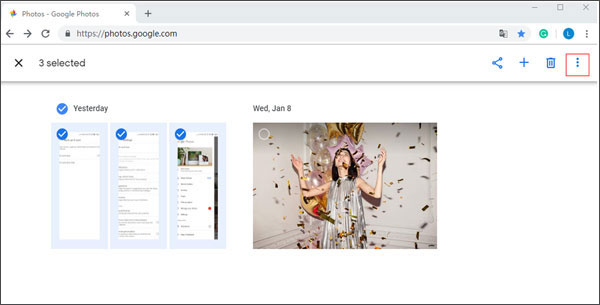
您还可以通过 USB 线直接将照片从 OnePlus 传输到计算机。但是,只有当您的 OnePlus 手机上的照片不受保护时,此方法才有效。
如何使用 USB 线将照片从 OnePlus 7/8/9/10/11/12 传输到笔记本电脑?
步骤 1. 通过 USB 线将 OnePlus 插入电脑。
步骤2.在OnePlus手机上,下拉下拉屏幕,点击通知栏,然后从USB选项中选择“传输文件(MTP)”模式。

步骤3.电脑识别到您的OnePlus手机后,从“我的电脑”中双击您的手机,找到DCIM文件夹,然后将所需的照片拖放到电脑上。
如何在没有 USB 的情况下将照片从 OnePlus 传输到笔记本电脑?蓝牙也许能帮到你。使用这种方式,您可以将照片从 OnePlus 传输到笔记本电脑,而无需安装任何应用程序。使用此方式之前,请确保您的电脑具有蓝牙功能,否则无法使用。但是,如果您将大照片或海量照片从 OnePlus 传输到笔记本电脑,传输速度可能会非常慢。工作方法如下:
步骤 1. 打开 OnePlus 手机和电脑上的蓝牙,并将两台设备靠近。
步骤 2. 将两个设备配对以建立连接。当您在两台设备上打开蓝牙时,在 OnePlus 手机上,点击可用设备下的计算机名称(“设置”>“蓝牙”> 打开“蓝牙”> 可用设备)并进行配对。

步骤 3. 配对后,转到 OnePlus 手机上的图库应用程序,选择要传输的照片,然后点击“共享”>“蓝牙”> 点击计算机的名称。几分钟后,您的计算机上就会出现所有 OnePlus 照片。
如果您没有任何其他传输工具,将照片从 OnePlus 传输到笔记本电脑的最后手段是通过电子邮件。由于电子邮件的大小限制,此方法仅适用于小文件传输。按照以下步骤了解如何通过电子邮件将照片从 OnePlus 传输到Windows 10/11:
步骤 1. 打开 OnePlus 手机上的电子邮件应用程序,创建一封新电子邮件,并将照片作为附件附加。

步骤 2. 将电子邮件发送到您自己的电子邮件地址。
步骤 3. 在笔记本电脑上登录您的电子邮件帐户并从电子邮件中下载附件。
以上是六种最常见和简单的方法,可让您快速将照片从 OnePlus 传输到计算机。我们强烈建议您尝试Coolmuster Android Assistant ,它易于使用,传输速度快,安全性高,并且没有文件大小限制。当然,也欢迎您尝试任何您感兴趣的方法。
如果您在使用过程中遇到任何问题,欢迎在下方留言。
相关文章:
如何以 3 种可行的方式将 OnePlus 文件传输到 PC